Cách cài đặt modem để hạn chế máy tính truy cập vào?
Hiện em đang dùng chung 1 mạng LAN trong khu nhà trọ và em đang giữ modem. Có một số người không thích đóng tiền nhưng vẫn muốn sử dụng internet bằng cách hàng ngày mang laptop qua phòng em mượn 1 dây mạng rồi ngồi lên mạng cho tới tối, hic ( vì là bạn bè nên nói thẳng ra thì sợ mất lòng, hic hic). Em mong các anh chị chỉ em cách cài đặt trong modem sao cho: 1/ Modem chỉ chấp nhận các máy sử dụng ip tĩnh, máy nào ko dùng ip tĩnh thì sẽ không vào mạng dc. 2/ hạn chế số lượng ip tĩnh, ví dụ chỉ cho những ip có địa chỉ từ 192.168.1.2 đến 192.168.1.5 vào mạng dc, những ip nằm ngoài vùng đó sẽ không vào mạng dc. Em đang xài mạng FPT, và đang dùng modem TP-LINK TD 8840T. Rất mong dc sự giúp đỡ của các anh chị, em thành thật cảm ơn!!!

Em vào phần quản lý của modem, và mục quản lý truy cập hay gì đấy sẽ có mục quản lý truy cập bằng MAC Address. chỉ cần nhập vào những Mac Address nào em muốn cho truy cập thôi.
Tuỳ vào modem mà cấu hình khác nhau, nhưng về cơ bản thì giống nhau.
Em thử cách này xem sao, anh đang dùng ở nhà anh nè.

Câu hỏi của bạn đã đc anh tamanhs trả lời rất cụ thể.
Theo mình bổ xung thêm 2 ý nhỏ này nữa
+ để tăng tính bảo mật của gateway thì bạn nên thay đổi password mặc định của admin
+ Giới hạn thêm địa chỉ IP truy cập internet :Interface
Setup/LAN/Starting IP Address: 192.168.x.y tới 192.168.x.z
Thân ái.

Vấn đề này đơn giản thôi bạn.
1. Bạn truy cập vao trang điểu khiển modem ( thường là 192.168.1.1 user admin / password admin ) Vào phần Interface
Setup - Lan ( đối với modem TP-Link , các loại modem khác cũng tương tự ) bạn sẽ thấy phần DHCP và bạn chỉ cần chọn Disable thì các máy nếu không được set Ip tĩnh trong mạng thì sẽ không vào được ( vì không có DHCP để cấp ip ).
2. Giới hạn ip tĩnh trong mạng Lan: cái này thì tùy theo modem mà có thể có hoặc không, ở TP Link thì mình không thấy có chức năng này, nhưng cũng có 1 cách khác, là bạn sử dụng lớp mạng khác, ví dụ thường mặc định các modem hay sử dụng 192.168.1.1 làm gateway và các ip đi theo khi set cho client cũng là 192.168.1.x vì thế người khác cũng có thể đoán được, Cho nên bạn có thể set Gateway là 192.168.x.x hoặc 10.0.x.x để người khác không đoán được Gateway của bạn thì họ cũng không thể vào Internet được.
Thân chào.
Cái cách dùng MAC rất hay, làm dc vậy là hợp lý nhất. ngoài ra còn một cách nữa là tắt DHCP, cấp phát ip tĩnh cho những người đăng ký sử dụng rồi dùng chắc nằn Fire wall để giới hạn chỉ cho những IP đó truy cập thôi.
Mình đang làm thêm cái quán net, có cho các em SV nối vào, nhưng mấy bạn nghịch quá chắc cắm thêm thiết bị nên mạng bị out, nên phải làm kiểu này hi vọng là vừa giới hạn dc những bạnquậy phá vừa không mất lòng những bạn khác.

Gần đây, việc kết nối Internet đang dần được phổ cập tới mọi gia đình. Nhu cầu sử dụng dịch vụ đường truyền ADSL băng thông rộng ngày càng cao, vì tốc độ truy cập nhanh hơn hẳn đường truyền Dial Up và giá cước hạ dần phù hợp với mức thu nhập của người dân. Công việc thiết lập thông số cho modem ADSL không khó khăn như mọi người vẫn nghĩ, tự các bạn cũng có thể làm được điều đó. Bạn cần thiết lập thông số modem cho lần đầu sử dụng, do đổi modem hoặc khi “Reset” lại trạng thái mặc định của modem. Trên thị trường hiện có rất nhiều hãng modem ADSL khác nhau. Bài này sẽ giới thiệu nguyên tắc chung nhất trong việc thiết lập các thông số modem để có thể áp dụng với nhiều loại modem khác nhau. Thiết Lập MODEM ADSL I - Vào trang chủ của Modem để thiết lập: Mở chương trình trình duyệt web của bạn (Internet Explorer; Netscape, Opera hoặc Molliza Firefox) Trên thanh Address gõ địa chỉ để vào trang chủ của loại modem bạn mua

Bạn sẽ thấy xuất hiện cừa sổ đăng nhập như hình sau:

Lưu ý: Địa chỉ IP vào trang chủ, tên đăng nhập và mật khẩu đăng nhập sẽ được nhà sản xuất modem cung cấp khi ta mua modem, nó được ghi trong cuốn sách hướng dẫn kèm theo sản phẩm và luôn được in đậm lên. VD: Với Modem ZOOM có địa chỉ là http://10.0.0.2 User name là admin và password là zoomadsl. Modem Hayes là http://10.0.0.2, user name là admin, password là hayesadsl. Modem ZyXel là http://192.168.1.1, user name là admin và password là 1234. Những tên đó đều đã được ghi rất rõ trong sách khi mua modem. II. Thiết lập trong modem để có thể kết nối tới nhà cung cấp Khi bạn làm thuê bao hợp đồng với nhà cung cấp ADSL (VNPT, FPT, VietTel...), họ sẽ cung cấp cho bạn DNS, VCI, Encapsulation, User name và password. VD: Khi làm hợp đồng thuê bao, tôi được cung cấp DNS = 203.162.0.181; VCI = 35; UserName = binhoanh và password = a1s2d3f4. Sau khi đăng nhập được vào trang chủ của Modem, bạn hãy tìm đến các mục VCI đặt nó là 35; Encapsulation chọn PPPoE LLC; User Name gõ maytinhviettrung và password là a1s2d3f4. Với bất kỳ modem nào cũng đều làm như vậy mặc dù giao diện hiện ra khác nhau nhưng bạn cứ tìm đến các mục đó và nhập vào thông tin như hướng dẫn.
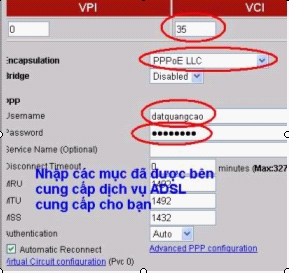
Bấm vào nút “Save Setting”, “Write Setting to Flash and Reboot” hoặc có ý nghĩa tương tự để ghi lại thông tin vừa thay đổi. Nếu gặp phải một số trường hợp không hoặc rất khó vào được địa chỉ trang chủ của Modem để thiết lập. Để có thể kết nối tới trang web của modem thì các bạn thiết lập địa chỉ IP máy tính mình làm kết nối tới modem và tới nhà cùng cấp để khai thác. Thiết Lập IP của máy I. Vào thiết lập địa chỉ IP cho máy Trên thanh Taskbar ở phía dưới bên phải màn hình, cạnh đồng hồ có biểu tượng hình 2 cái máy tính thể hiện kết nối mạng LAN.
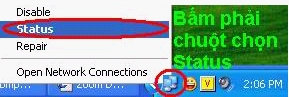
- Nháy đúp chuột vào hoặc bấm phải chuột vào chọn Status để ra bảng Local Area Connection Status.
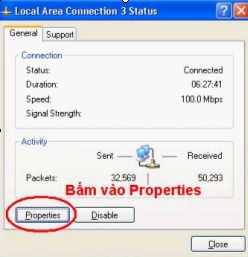
- Tiếp tục bấm vào nút Properties để ra bảng Local Area Connection Properties.
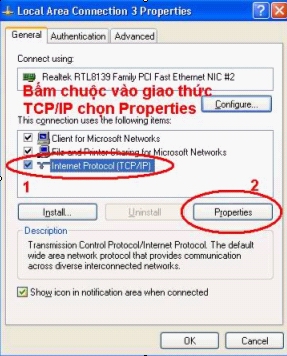
- Tìm đến Giao thức TCP/IP (Internet Protocol TCP/IP) bấm nháy đúp chuột hoặc chọn nó rồi bấm nút Properties để xuất hiện bảng Internet Protocol ICP/IP Properties để có thể thiết lập IP cho máy. - Trong của sổ TCP/IP Properties ta nhập địa chỉ IP của máy, địa chỉ Gateway của Modem và địa chỉ DNS của nhà cung cấp.

II - Cách chọn và đặt địa chỉ IP của máy, gateway và DNS: Nhà cung cấp dịch vụ ADSL sẽ cung cấp cho ta địa chỉ DNS của họ ở đây tôi dùng MegaVNN của VNPT và họ cung cấp cho tôi địa chỉ 203.162.0.181 - Khi mua modem trong sách họ ghi địa chỉ của modem, cũng chính là địa chỉ để ta vào trang web của modem ở phần A đã đề cập tới. Nhập địa chỉ modem vào mục Default Gateway. - Địa chỉ IP của máy dựa vào địa chỉ IP của modem (Gateway). ở đây địa chỉ modem là 10.0.0.2 như vậy ta sẽ đặt địa chỉ của máy là 10.0.0.x (chẳng hạn 10.0.0.3; 10.0.0.4; 10.0.0.21, .v..v.). Nếu như địa chỉ modem là 192.168.0.1 thì địa chỉ IP của máy sẽ là 192.168.0.x (x khác 1. Chẳng hạn 192.168.0.17). Khi đặt địa chỉ như vậy thì máy tính sẽ kết nối tới modem được nhanh chóng và dễ dàng nhất. C - Tổng Quát Lại: - Kiểm tra lại tất cả nguồn điện cho tất cả các thiết bị như Máy tính, Modem, HUB... - Đặt địa chỉ các DNS, Gateway, IP cho máy. Địa chỉ IP của máy tịnh tiến theo địa chỉ IP của modem. Địa chỉ Gateway là địa chỉ của modem cung cấp và DNS là của nhà cung cấp dịch vụ ADSL. - Vào trang webs của modem bằng địa chỉ Gateway. Với tên đăng nhập và mật khẩu mặc định của modem. - Nhập thông tin VCI, Encapsulation, User name và password của nhà cung cấp dịch vụ ADSL đã cho. Lưu thiết lập và khởi động lại modem. - Chú ý rằng với các loại modem khác cũng làm như vậy. Trong bài viết này hình mình hoạ với modem ADSL ZOOM và Windows XP. Với Windows 9x và các loại modem khác chỉ có vị trí các mục đó thay đổi còn nội dung đều giống nhau
http://hieumobile.com/tin-tuc-su-kien/han-che-truy-cap-wifi vao dayco huong dan cu the ne.

Cài này dễ thôi chỉ cần vào modem cầu hình quản lý truy cập theo ip hoặc theo địa chỉ MAC là đc nhé tốt nhất lên quản lý theo địa chỉ MAC là chuẩn nhất.